Как подключить маг 250 к телевизору
Обновлено: 10.05.2024
Просматривать телеканалы Нового Телевидения на обычном телевизоре можно при помощи специ-альной приставки Set top Box (STB). Она расшифровывает видеоданные и выводит подготовленное изображение на телеэкран. Удачным выбором станет приставка для просмотра Нового ТВ MAG 245 Micro.

USB-порт — универсальный USB-разъем, который может соединяться с USB флеш-картой с видео или фото файлами.

USB-порт — универсальный USB-разъем, который может соединяться с USB флеш-картой с видео или фото файлами.
RC-порт — разъем, предназначенный для соединения с внешним IrDA приемником. Не все модели оснащены этим разъемом, его наличие уточняйте при покупке.
Ethernet-порт — разъем, предназначенный для сетевого подключения 10/100 Мбит/с (его используют для подключения к Интернету).
HDMI-порт — разъем, предназначенный для подключения устройства к ТВ высокой четкости (HD). Способен к передаче как цифрового видео, так и цифрового звукового сигнала. Кабель к данному разъему не входит в комплект, а приобретается отдельно.
S/PDIF порт — оптический цифровой звуковой разъем. Предназначен для соединения с системой домашнего кинотеатра (формат — DOLBY 5.1/7.1, DTS). Не все модели оснащены этим выходом, наличие порта уточняйте при покупке.
Схемы подключения
Для того, чтобы просматривать телеканалы Нового ТВ на обычном телеэкране при помощи приставки, используются следующие схемы ее подключения:
Использование свитча для разграничения доступа к интернет-клиенту и IPTV.
Для реализации данного подключения необходимо получение второго (локального) IP-адреса. Далее необходимо соединить приставку с Ethernet-портом свитча D-Link DES-1005A и телевизором и до-ждаться загрузки всех устройств.




Использование роутера.
Для осуществления данного соединения необходимо подключить приставку к Ethernet LAN-порту маршрутизатора и к телевизору, после чего дождаться загрузки всех устройств.




Использование роутера Wi-Fi.
Для реализации данного способа соединения необходимо иметь беспроводной адаптер Wi-Fi, который подключается к приставке. Модели адаптеров Wi-Fi, Совместимые с MAG-250:
• TP-LINK TL-WN727N (Чипсет Ralink 3070);
• D-Link DWA-125 (Чипсет Ralink 3070);
• WiFi Модуль Aura HD;
• ASUS USB-N13 (Чипсет Ralink 3070).
Для подключения с использованием Wi-Fi роутера необходимо соединить кабель Ethernet с LAN-портом маршрутизатора. Адаптер при этом подключается к тыльному разъему приставки. Далее при-ставка подключается к ТВ. После этого остается только включить устройства и дождаться их загрузки.





Прямое подключение.
Для осуществления данного подключения необходимо соединить приставку и телевизор при помощи соответствующего кабеля, включить устройства и дождаться их загрузки.



Кабель Ethernet от сетевого коммутатора необходимо подключить к соответствующему входу пристав-ки. Разъем источника питания вставляется в гнездо на корпусе МАГ245.
Включение и настройка соединения
После подключения источника питания приставки к электросети, на лицевой панели загорается синий LED-индикатор. Теперь необходимо переключить телевизор в режим HDMI, если использовался соот-ветствующий кабель, или в режим Composite, если подключение осуществлялось через кабель 3xRCA.


Здесь Вы можете выбрать язык (Язык -> Русский)и установить время (Временная зона -> GMT +01.00 Berlin). Далее следует нажать кнопку ОK:





Введите в соответствующие поля данные с рисунка и нажмите ОК. Для того, чтобы ввести символы, Вы можете использовать экранную клавиатуру, которая вызывается кнопкой КВ на пульте управления приставкой.


Заказать звонок
1.Настройка NovoeTV
Для настройки Нового ТВ на mag250\Aura HD необходимо в настройках прописать адрес портала.
Зайдите в настройки кнопкой Setup (Set)
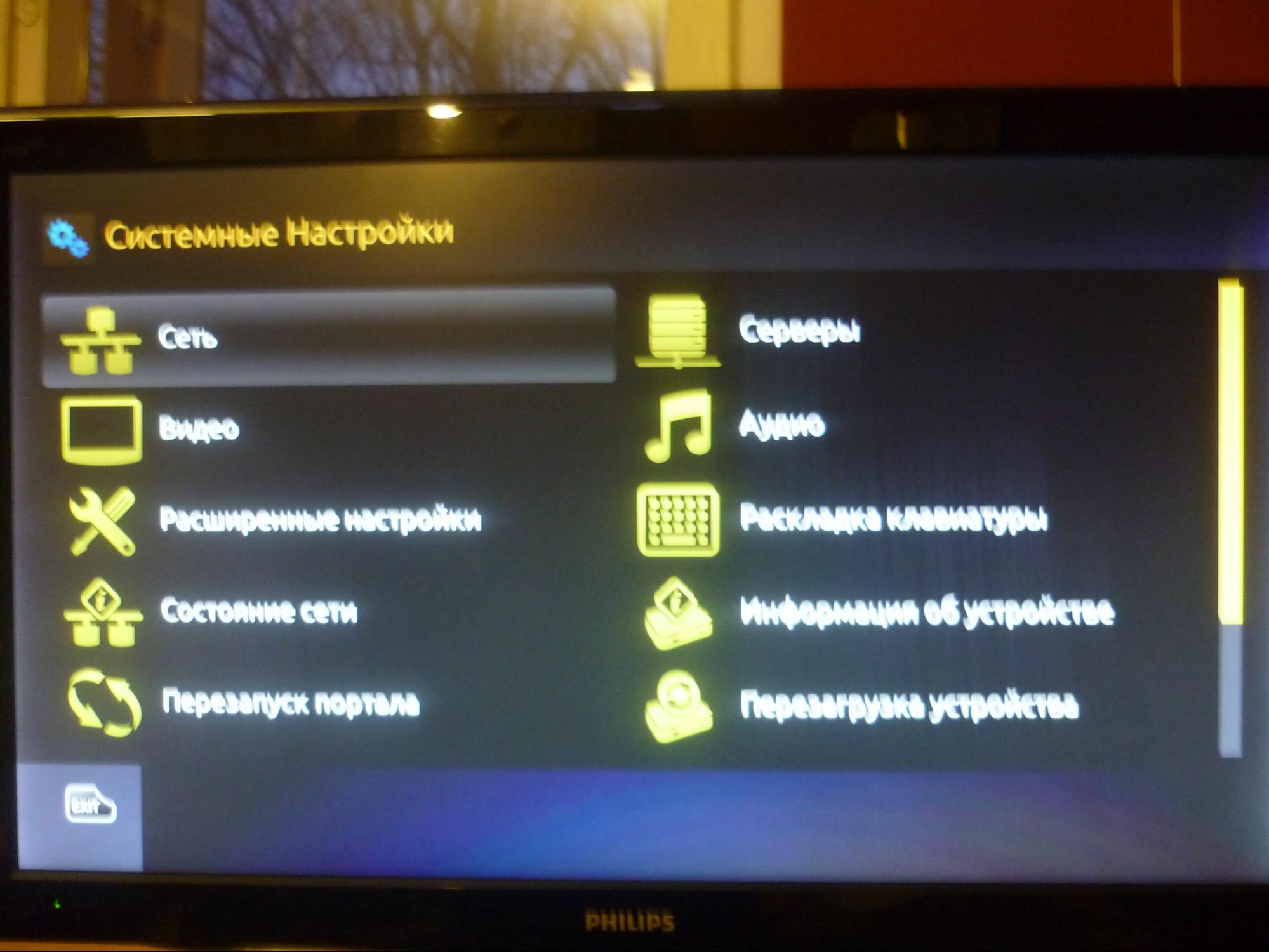
Выберите пункт “Серверы”
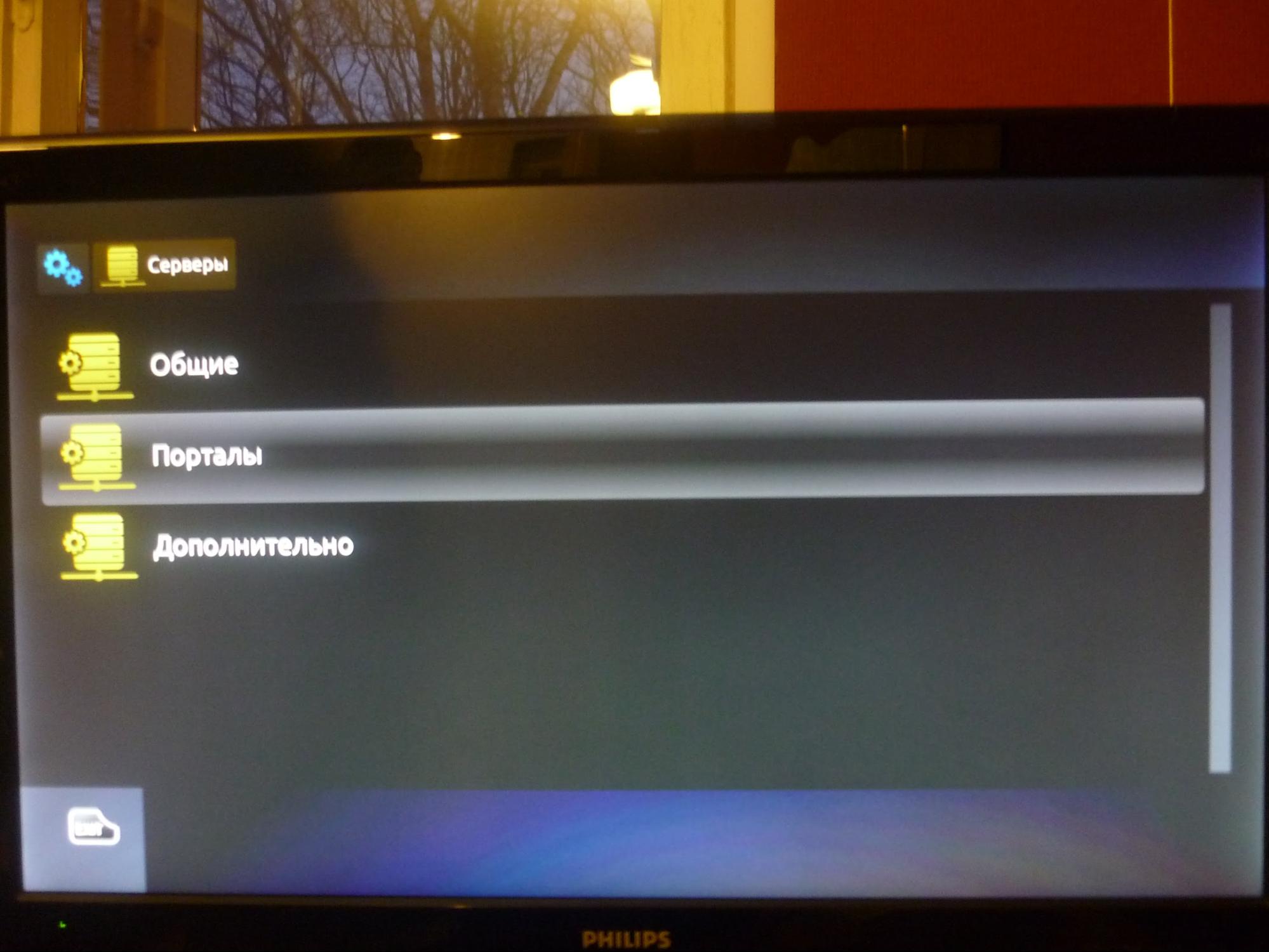
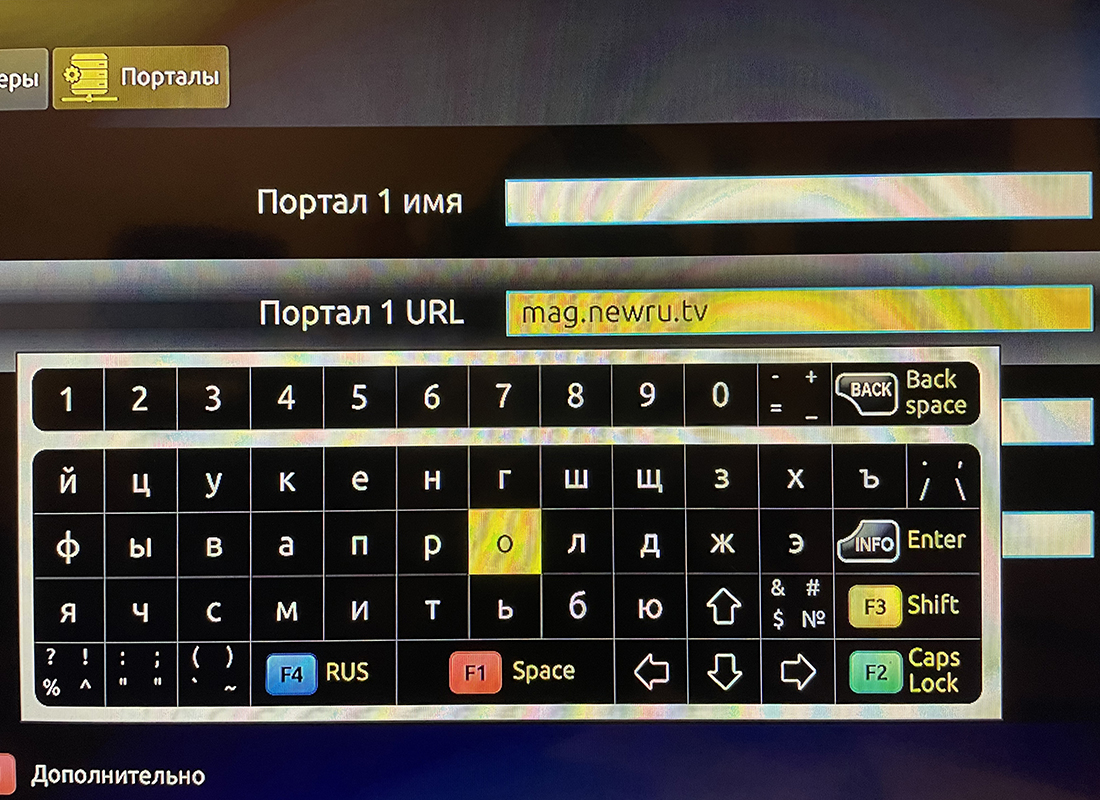
Клавиатура вызывается кнопкой КВ на пульте ДУ. Язык на клавиатуре меняется синей кнопкой F4.
Если всё сделано правильно - появится окно ввода Логина и Пароля.
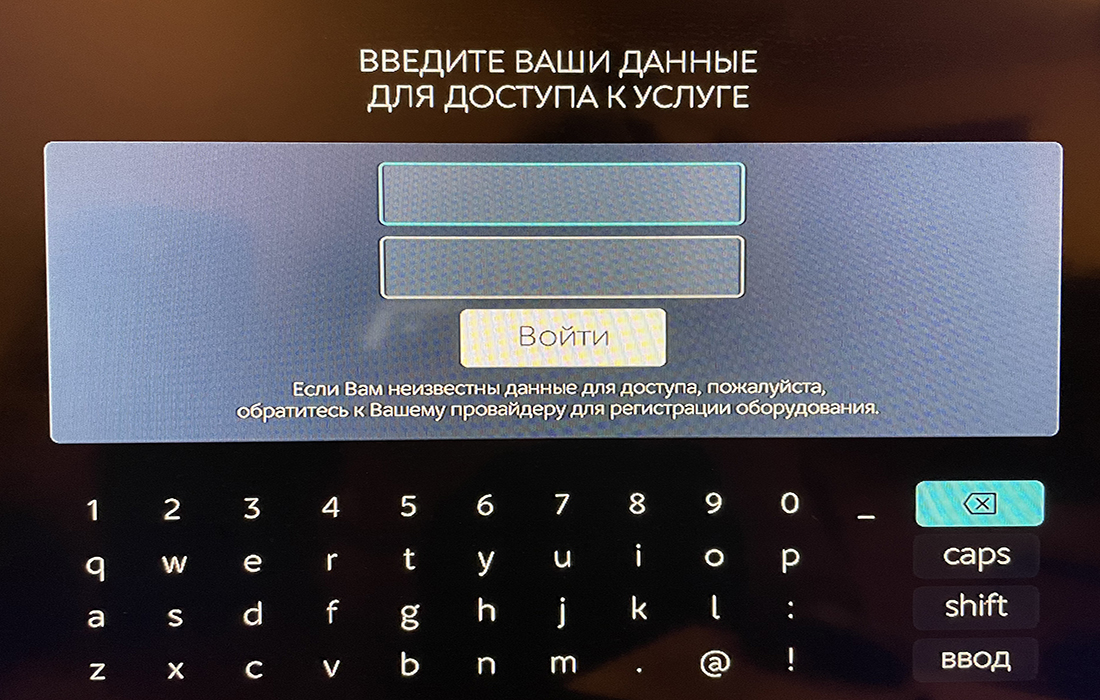
Введите Ваш Логин и Пароль и нажмите ОК.
2.Управление NovoeTV
После запуска NovoeTV появятся разделы Видео, ТВ, Настройка
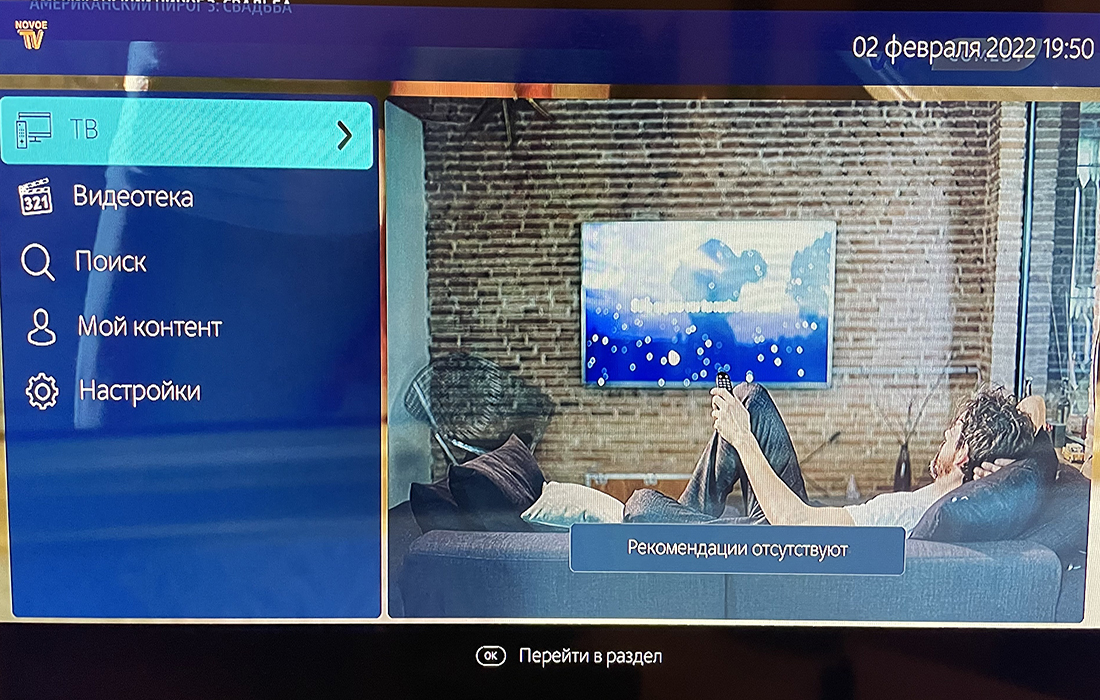
Раздел “Видео” - Видеотека
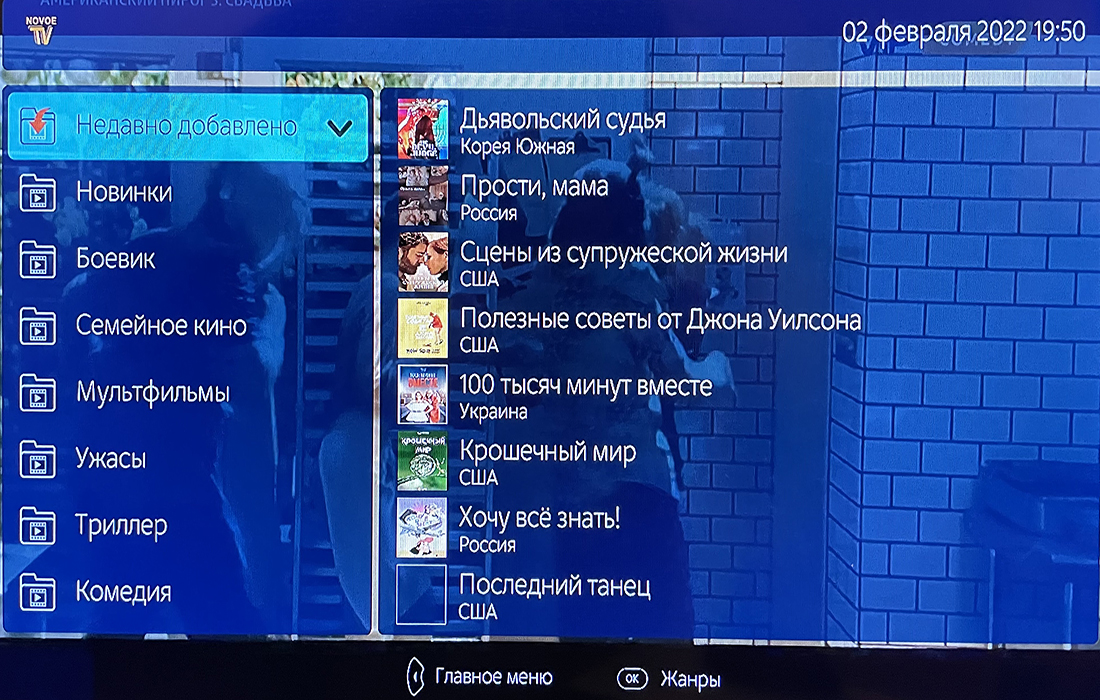
Раздел “ТВ” - Список каналов
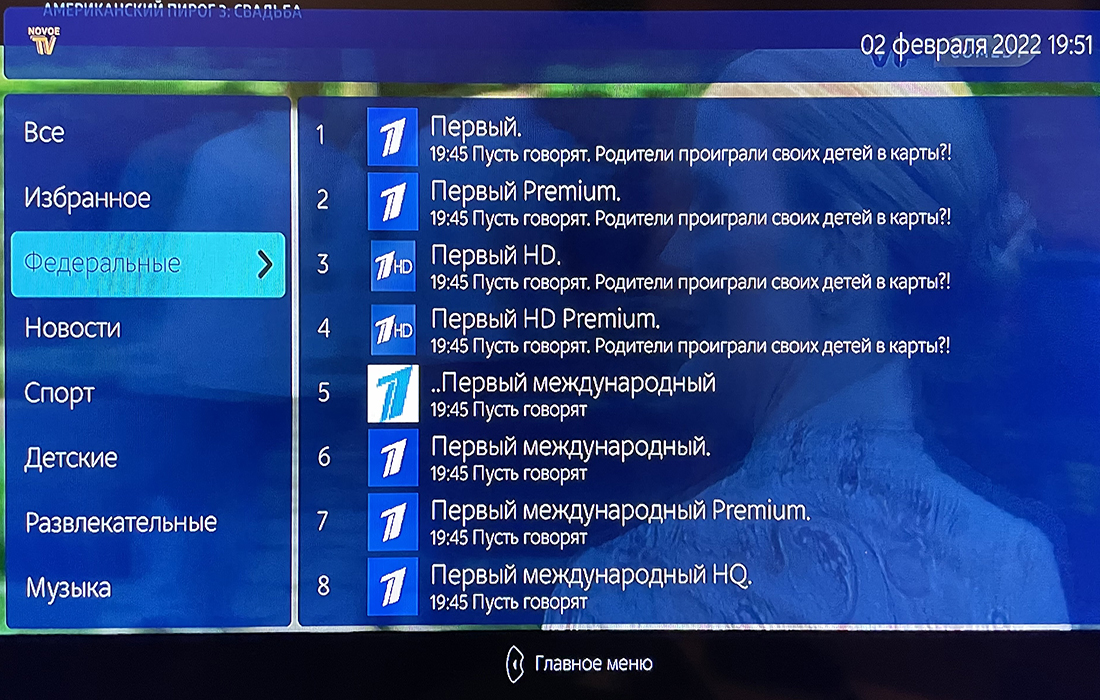
При просмотре ТВ список канала вызывается кнопкой ОК.
Для перехода в Категории каналов нажмите кнопку “влево” на пульте ДУ.

Для перехода в архив выделите интересующий канал в списке каналов и нажмите красную кнопку F1.

Программы, доступные для просмотра в архиве обозначаются белыми квадратами. Переход по дням недели осуществляется при помощи стрелок “влево” и “вправо” на пульте ДУ.
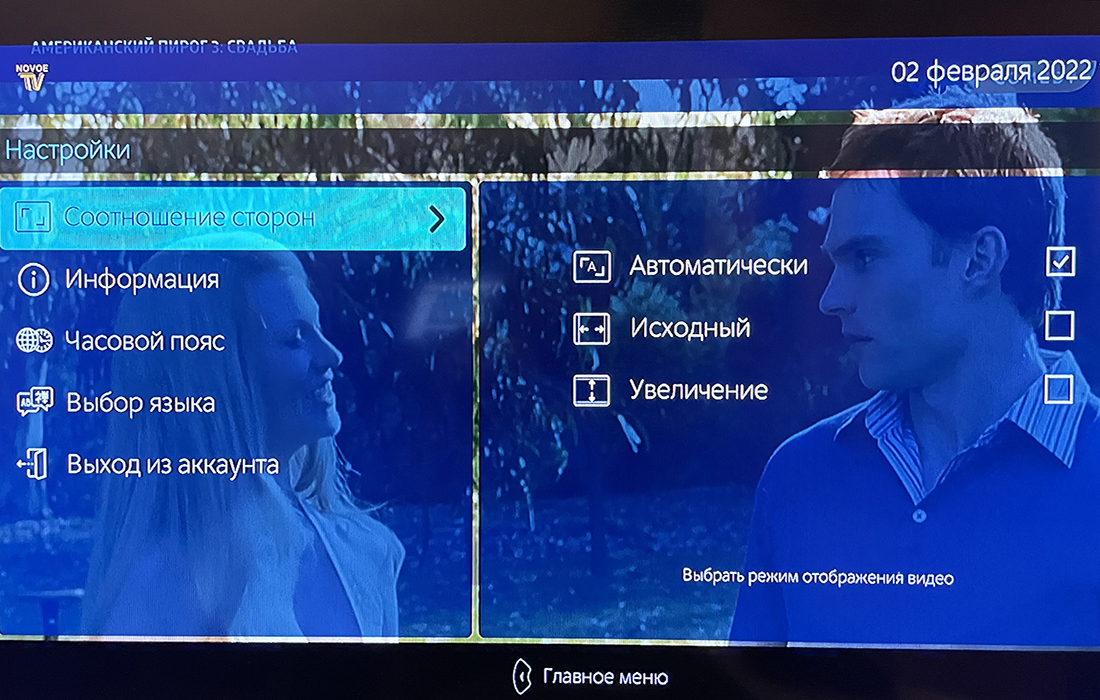
Посмотреть свой логин можно в разделе “Техническая информация”.
Если не отображаются Категории каналов - нужно поставить галочку в строчке “Отображать категории каналов”.

Выйти из системы - выход к окну ввода Логина и Пароля.
Для просмотра телеканалов Новый ТВ на обычном экране телевизора с помощью приставки используются следующие схемы подключения:
Кабель Ethernet сетевого коммутатора необходимо подключить к соответствующему входу приставки. Разъем питания вставляется в розетку на корпусе MAG245.
Включение и настройка соединения
Пульт управления
Достоинством устройства смело можно назвать продуманный и удобный пульт дистанционного управления с консоли MAG. Дизайн классический, прямоугольный, без излишеств и эргономичных излишеств, что, по мнению потребителей, вполне комфортно в использовании.
Расположение кнопок на пульте стандартное для большинства ресиверов, телевизионных приставок и медиаплееров, поэтому к пульту MAG 250 можно привыкнуть практически сразу.
Батарейки для пульта ДУ — две батарейки АА, поставляемые с приставкой.

Интерфейс и разъёмы
На передней панели приставки находится USB-разъем, инфракрасный приемник для пульта ДУ и светодиодный индикатор, покрытый полупрозрачным пластиком.
На матовой части верхней крышки устройства имеется глянцевая надпись MAG 250. На нижней поверхности устройства расположены вентиляционные прорези, а также этикетка с серийным номером, моделью и MAC-адресом устройства. Также есть ножки и отверстия для крепления на вертикальных поверхностях. Ниже еще одна наклейка с надписью Made in Ukraine и голографическая наклейка с гарантией, за которой спрятан один из винтов.
Основные разъемы расположены на задней панели MAG 250 Micro. Справа налево расположены разъем питания, A / V-выход, разъем S / PDIF, разъем HDMI, порт Ethernet Rj-45, разъем для внешнего инфракрасного приемника и дополнительный порт USB.
Приставка выполнена в довольно привлекательном и оригинальном дизайне, а компактные размеры позволяют прятать ее за телевизором.

Просмотр файлов с флеш-накопителя или внешнего диска MAG-250
Настройка сети
Поскольку функциональность приставки IPTV предполагает получение контента через Интернет, MAG имеет ряд сетевых настроек. Вы можете подключить устройство к сети, используя как беспроводной, так и проводной интерфейсы. Первый вариант является необязательным и требует покупки адаптера Wi-Fi. Приобретается вместе с кодом города или отдельно.
Вы можете напрямую подключиться к сети провайдера по протоколу PPPoE. При этом пользователю доступны разные варианты подключения в зависимости от выбранного интерфейса: вы можете ограничиться ручной настройкой или начать получение настроек от DHCP-сервера в автоматическом режиме.
При настройке беспроводного подключения необходимо указать SSID точки доступа и параметры шифрования.
Независимо от выбранного метода настройка приставки MAG 250 не займет много времени — устройство быстро подключается к сети, после чего можно начинать работу в Интернете.

Первое включение и предварительная настройка
- 720p — для ТВ-ресиверов с входом HDMI и поддержкой режима HD Ready;
- PAL — для устройств с AV-входом;
- 1080i — для устройств с входом HDMI и поддержкой Full HD.
Вы можете узнать, какие режимы поддерживает телевизор, в его инструкции по эксплуатации.

Создание профилей и категорий
Если вы используете несколько приставок, вам нужно управлять профилями и избранным только на одной.

Сетевое подключение
Следующим этапом подготовки МАГ-250 к работе является подключение к сети Интернет. Есть два варианта:
- через роутер.
- прямое подключение к сети;
При подключении MAG-250 через маршрутизатор процедура выглядит следующим образом.
- Настроить роутер.
- Подключите сетевой кабель Ethernet к соответствующему разъему на приставке и на маршрутизаторе.
- Подключите кабель HDMI к разъему MAG-250 и к телевизору. Если нет входа HDMI, используйте AV-кабель и композитный ТВ-вход.
- Подключите блок питания.
- Включите телевизор и с помощью пульта ДУ выберите источник сигнала (ИСТОЧНИК, HDMI или ВХОД).

Если приставка MAG-250 подключена через кабель HDMI, после нажатия кнопки INPUT или SOURCE выберите источник сигнала HDMI. Если используется композит, на пульте ДУ нужно нажать AV.
Настройка каналов
Следующий вопрос, который задают пользователи MAG-250, — как добавить плейлист? Для этого нужно сохранить файл m3u на флешку и вставить последнюю в USB-порт. Перейдите к модулю дисплея на USB-накопителе и выберите список воспроизведения. После запроса на сохранение в формате UTF-8 подтвердите с помощью OK. Плейлист добавлен.
Установка напоминания
Вы можете установить напоминание о шоу или фильме, который хотите посмотреть. Когда придет время начала трансляции, приставка MAG-250 предложит переключиться на указанный канал.
Для этого выполните следующие действия:
Если канал имеет несколько звуковых дорожек, вы можете переключаться между ними с помощью желтой кнопки на пульте дистанционного управления.
Для выбора режима формата видео нужно постоянно нажимать зеленую кнопку на пульте ДУ.
Программное обеспечение
Все прошивки MAG 250 основаны на Linux 2.6.23, который служит основой для остального программного обеспечения STB. Любой пользователь, обладающий необходимыми знаниями, сможет создать необходимые программы и интерфейс. На официальном сайте производителя есть подробная инструкция. Благодаря этой функции провайдеры IPTV могут создавать целые сервисы и собственные платформы. Обычные пользователи, купившие приставку MAG 250, могут сделать то же самое.
вы можете скачать официальное программное обеспечение для приставки с сайта производителя. Прошивка MAG 250 также обновляется через Интернет. Довольно часто разработчик выпускает новые версии программного обеспечения с внесенными изменениями и дополнениями.
Как официальное, так и неофициальное программное обеспечение можно установить разными способами: через BIOS или с USB-диска, через Multicast или через Интернет. Обновление может быть выполнено пользователем как автоматически, так и вручную.
Главная особенность приставок MAG 250 — это разнообразие функций: все параметры зависят не от самой приставки IPTV или ее программного обеспечения, а от выбранного провайдера и предлагаемого им контента.

Недостатки
Недостаток MAG 250 — не самое мощное железо. Многие пользователи сообщали о нехватке памяти и отсутствии порта Gigabit Ethernet.

Просмотр телевизионных передач
Меню телеканала состоит из следующих основных элементов:
- индикатор времени текущей программы;
- верхняя строка показывает текущего пользователя, страницу списка, день недели, дату и время;
- категории каналов, прошлые, текущие и будущие программы;
- активные кнопки управления.

Использование встроенного портала приставки
Интегрированный портал по умолчанию пуст: он не содержит каналов. Вам необходимо вручную добавить список каналов. Список каналов должен находиться по любому адресу, доступному для скачивания в Интернете или в локальной сети. URL-адрес списка каналов должен указывать на файл в формате m3u или m3u8. Файл должен содержать ссылки на список потоков (каналов). Такой готовый файл можно легко скачать в Интернете или создать самостоятельно, отредактировав в блокноте или любом другом текстовом редакторе.
Удобство этого подхода заключается в том, что вы можете добавить любой канал в список каналов, будь то от вашего провайдера или от любого другого платного и бесплатного, найденного в Интернете. Недостатком является то, что функционал приставки не поддерживает просмотр каналов из архива телепрограмм: нет возможности перемотать трансляцию на нужные дату и время.
Я приведу для себя пример такого варианта использования. Мой поставщик Smarthome предоставляет доступ к бесплатному списку каналов для просмотра через поставщика контента MOOVI (вам необходимо подписаться, чтобы смотреть платные каналы и получать расширенный список воспроизведения). MOOVI предоставляет собственный предварительно настроенный плеер, в настройках которого указана ссылка на плейлист. Конечно, каналы этого плейлиста будут воспроизводиться только в сети Smarthome. Качаю плеер по ссылке провайдера, захожу в его настройки и оттуда копирую ссылку в плейлист. Список бесплатных каналов представлен в виде файла m3u. Такой же список можно получить у плеера любого другого провайдера:
Внутренняя часть листа M3u выглядит так:
Чтобы добавить новый плейлист m3u:




Базовая настройка
Каждая приставка MAG 250 имеет довольно большое меню настроек. Его можно вызвать с помощью кнопки SET на пульте дистанционного управления.
В открывшемся меню доступны настройки аудио, видеовыхода, полная информация о самой приставке, версии программного и аппаратного обеспечения, обновлено программное обеспечение и доступны некоторые другие функции.
Внешний вид
Современные модели электронных устройств имеют тенденцию быть компактными и небольшими, что особенно заметно в случае MAG 250 Micro. Первое, что бросается в глаза, — это небольшие габариты консоли: 125х86х28 мм, соответствующий вес — 156 грамм.
Корпус приставки MAG 250 прямоугольной формы, выполнен из качественного пластика черного цвета. Некоторые элементы матовые, другие глянцевые. Качество сборки отличное — дефектов, скрипов, зазоров нет, люфта при эксплуатации нет.
Технические характеристики
Приставка MAG 250 Micro имеет хорошие характеристики:
| Процессор | STi7105 |
| ОЗУ | 256 МБ |
| Флэш-память | 256 МБ |
| HDMI | 1.3 |
| USB | х2, расположенные на передней и задней панелях |
| A / V выход | A / V выходы (стерео и композитный) |
| Ethernet | порт RJ-45 10/100 Мбит / с Fast Ethernet |
| Вай-фай | Подключив адаптер Wi-Fi |
| Более того | Разъемы для внешнего ресивера, для подключения блока питания, аудиовыход S / PDIF |
Хотя технические характеристики приставки далеки от идеала, их достаточно для обеспечения бесперебойной работы многих онлайн- и веб-сервисов и воспроизведения видеофайлов любого формата.
Многие пользователи в своих обзорах отмечают, что для своей цены MAG 250 полностью отвечает всем требованиям, предъявляемым к подобным ТВ боксам.
Включение и настройка соединения
После подключения питания приставки к сети загорается синий светодиодный индикатор на передней панели. Теперь вам нужно установить телевизор в режим HDMI, если вы использовали соответствующий кабель, или в режим Composite, если вы подключили с помощью кабеля 3xRCA.
Преимущества
Основным преимуществом приставки MAG 250, которая снискала себе немалую популярность, является ее широкая функциональность, которая может быть расширена за счет контента, предлагаемого выбранным поставщиком услуг или провайдером.
Возможность создавать внешнее и внутреннее программное обеспечение также является важным преимуществом. Приставка совместима с различными системами и поддерживает широкий спектр сетевых протоколов.
Для пользователей, ценящих внешний вид, производитель позаботился о дизайне устройства — компактные размеры и классический внешний вид не оставят вас равнодушными. Приставка укомплектована пультом дистанционного управления. По отзывам потребителей, прибор прост в настройке, удобен в использовании, что является еще одним его достоинством.

Описание IP-телеприставки
Корпус MAG-250 – небольшой и стильный. На передней панели расположен разъем USB, инфракрасный приемник пульта дистанционного управления и индикатор режима ожидания. На задней панели размещены дополнительный разъем USB, HDMI, Ethernet, композитный выход видео и аудио, цифровой аудиовыход и разъем питания. На боковых панелях сделаны прорези для вентиляции устройства.
Кроме MAG-250, в комплект входит:
- аудио- и видеокабель RCA;
- пульт дистанционного управления;
- две батареи ААА;
- внешний блок питания.

MAG-250: характеристики
- воспроизводить видео высокой четкости;
- просматривать мультикастовые потоки;
- формировать список телевизионных каналов;
- загружать заранее подготовленный список каналов из сети;
- осуществлять предварительный просмотр передач;
- получить доступ к таким сервисам интернета, как YouTube, Picassa и др.;
- подключать внешние устройства через разъем USB, в т. ч. флэш-накопители, адаптер Wi-Fi, клавиатуру, мышь и др.;
- воспроизведить аудио и видео различных форматов;
- просмотр фото стандартов JPEG, PNG, BMP, GIF,RAW;
- декодировать видеопотоки стандартов MPEG2, H264, WMV9, MPEG4P2, VC-1;
- декодировать аудиопотоки стандартов MP3, AC-3, MPEG2-audio, MPA, M4A, WAV, Ogg, AAC;
- преобразовывать формат видео в формат, поддерживаемый телевизором;
- воспроизводить медиа с UPnP-серверов;
- воспроизводить медиа с USB.
Просмотр видео в HD-формате возможен только на телевизионных приемниках с разъемом HDMI. При этом дополнительно понадобится кабель HDMI, который в комплект приставки не входит.
Использование композитного видеовыхода не позволяет просматривать каналы в формате HD. При этом они отображаются в SD-качестве.

Спецификация
Оперативная память: 256 Мбайт
Флэш-память: 256 Мбайт
Операционная система: linux 2.6.23
Внешние интерфейсы: Оптический аудио-выход S/PDIF, HDMI 1.3а (на задней панели), USB 2.0 (1 на передней панели и 1 на задней панели), композитный + стереофонический A/V выход (разъём типа mini jack на задней панели), порт Ethernet 100Мбит/с (на задней панели), разъём для подключения блока питания 5В (на задней панели), LED-индикатор (на передней панели)
Web engine: WebKit
DRM опция: Verimatrix, Secure Media
Видео режимы: 1080i, 1080p, 720p, 576p, 480р, PAL, NTSC
Видео кодеки: MPEG1/2 [email protected], H.264 [email protected] 4.1, MPEG4 part 2 (ASP),WMV-9 (опционально), VC1 video, XviD; поддержка высокобитрейтного видео (вплоть до 40 Мбит/с и выше)
Видео форматы: MKV,MPEG-TS,MPEG-PS, M2TS, VOB, AVI, MOV, MP4, ASF, QT, WMV (опционально)
Аудио кодеки: MPEG-1 layer I/II, MPEG-2 layer II, MPEG-2 layer III (mp3), MPEG-2 AAC (опционально), MPEG-4 AAC LC 2-ch/5.1ch (опционально), MPEG-4 AAC+SBR 2-h/5.1ch(опционально), Dolby Digital
Аудио форматы: MP3, MPA, M4A, WMA (опционально), Ogg, WAV,AC3,AAC
Форматы изображений: JPEG, PNG, BMP, GIF,RAW
Субтитры: DVB,SRT (поддержка скоро), встроенные текстовые
Форматы плейлистов: M3U
Файловые системы: FAT16/32, NTFS (чтение), NFS, Ext2, Ext3
Ethernet: 10/100 Мбит/с
Wi-Fi: Опциональный модуль USB (не входит в комплект поставки), перечень модулей которые проверены и работают можно посмотреть по ссылке
Размеры (ш/г/в), мм: 125/86/28
Вес приставки, г: 156 (с упаковкой: 620)
Комплектация: Приставка MAG-250 Micro, руководство пользователя, кабель mini jack на RCA (A/V); адаптер питания 5В 1.5A, пульт ДУ, элементы питания АА — 2шт, упаковка.
Гарантия: 2 годa
Назначение разъемов
На задней панели расположены такие выходы:
- USB 2.0 для подключения флеш-накопителя, адаптера Wi-Fi, клавиатуры, мыши и др.
- Ethernet для подключения проводной локальной сети 100 Мбит/с.
- HDMI для подключения к телевизионному приемнику.
- S/PDIF для подключения к акустической системе.
- AV – композитный видеовыход для подключения к телевизору посредством RCA-кабеля.
- DC – разъем питания 5 В.

Подключение
Рис.1 Вид спереди
USB-порт — универсальный USB порт для подключения USB-флеш с фильмами, фотографиями. USB-порт — универсальный USB порт для подключения USB-флеш с фильмами, фотографиями. RC порт * — разъём для подключения внешнего IrDA приемника. Наличие порта уточняйте при покупке. * — только в некоторых моделях! Ethernet порт — порт сетевого подключения 10/100 Мбит/с. Используйте этот разъем для подключения приставки к интернету. HDMI порт — цифровой аудио/видео выход для подключения приставки к телевизору высокой четкости HD. Также передает цифровой звуковой сигнал. Кабель HDMI приобретается отдельно. S/PDIF порт * — оптический цифровой звуковой выход для подключения к системе домашнего кинотеатра в формате DOLBY 5.1/7.1, DTS. Наличие порта уточняйте при покупке. * — только в некоторых моделях!
Сетевое подключение
Следующий этап подготовки к работе MAG-250 – настройка подключения к интернету. Существует два варианта:
- прямое подключение к сети;
- через маршрутизатор.
При подключении MAG-250 через маршрутизатор порядок действий следующий.
- Соединить сетевой Ethernet-кабель с соответствующим разъемом приставки и маршрутизатора.
- Подключить кабель HDMI в разъем MAG-250 и телевизора. При отсутствии входа HDMI следует использовать кабель AV и композитный вход телевизора.
- Подключить источник питания.
- Настроить маршрутизатор.
- Включить телевизор и с помощью пульта ДУ выбрать источник сигнала (SOURCE, HDMI или INPUT).

Если приставка MAG-250 подключена через кабель HDMI, то после нажатия кнопки INPUT или SOURCE следует выбрать источник сигнала HDMI. Если через композитный, то на пульте ДУ нужно нажать AV.
Режимы работы приставки
В этой статье мы не будем рассматривать возможности этой приставки по воспроизведению контента с USB накопителей и с локального медиа-сервера, а также с сетевой SMB-шары, хотя такие функции очень полезны – этому будет посвящена отдельная статья. Мы сконцентрируется на настройке приставки под воспроизведение потокового контента от внешних интернет IPTV провайдеров.
Приставка MAG-250 позволяет воспроизводить контент как от вашего провайдера интернета, так и от сторонних провайдеров одновременно. В любом случае вы пользуетесь сервером вашего провайдера или сторонним сервером, находящемся в где-либо в интернете. В обоих случаях требуется наличие работающего интернета с полосой не менее 10 Мбит/с.
Сама приставка имеет встроенный портал IPTV и позволяет настраивать несколько дополнительных внешних порталов. Чаще всего, если вы покупаете услугу IPTV от вашего интернет провайдера, то он предоставит вам имя сервера и URL, который надо указать в настройках приставки для подключения к порталу. URL-адрес специфичен для разных моделей приставок, так что для приставки MAG-245/250 должен использоваться свой адрес, который не подойдет для других приставок, и наоборот. Указав такой внешний портал, приставка вам предложит вы брать куда залогиниться – во встроенный портал или пользоваться внешним.
Если вы выбрали вход во внешний портал, предоставляемый вашим провайдером, то при входе в него вас попросят указать логин и пароль для входа, привязанный к биллингу. После ввода учетных данных загрузится список каналов и видеопотоков, доступных для вашего тарифа. Примечательно, что если вы перенесете приставку в другое место, например, подключите к другому интернет-каналу, то внешний IPTV портал продолжит работать через любое другое интернет-соединение (при условии, что он оплачен).
Первое включение и предварительная настройка
- PAL – для устройств с AV-входом;
- 720p – для телевизионных приемников с HDMI входом и поддержкой режима HD Ready;
- 1080i – для устройств с HDMI-входом и поддержкой режима Full HD.
Узнать, какие режимы поддерживает телевизор, можно в его руководстве по эксплуатации.

Порядок подключения приставки
Включите источник питания в розетку. Загорается синий индикатор на лицевой панели приставки.
Переключите ваш телевизор в режим HDMI или Composite в зависимости от того каким кабелем подключена приставка – HDMI или 3xRCA.

2. Еще раз нажимаем на пульте приставки Setup и выбираем пункт Расширенные настройки: (Advanced Settings):

3.Выбираем Язык: Русский, Временная зона: GMT +02.00 Jerusalem , после этого нажимаем ОK:

4. Заходим в меню Конфигурация сети:

5. Выбираем Проводное(Ethernet):

6. Выбираем Авто (DHCP) и после нажимаем кнопку EXIT на пульте приставки:

7. Заходим в меню Серверы:

8. Заполняем поля в соответствии с рисунком ниже и нажимаем ОК. Для ввода символов используем экранную клавиатуру, которую можно отобразить нажатием кнопки КВ на пульте приставки:

9. Выбираем меню Перезагрузка и дожидаемся перезагрузки приставки:

Настройка каналов
Следующий вопрос, которым задаются пользователи MAG-250 – как добавить плейлист? Для этого нужно сохранить m3u-файл на флеш-накопитель и вставить последний в порт USB. Перейти в форму просмотра на USB-накопителе и выбрать плейлист. После предложения сохранить его в формате UTF-8, подтвердить нажатием кнопки OK. Добавление плейлиста завершено.
Использование встроенного портала приставки
Встроенный портал по умолчанию пустой: он не содержит никаких каналов. Вам необходимо туда добавить список каналов вручную. Список каналов должен находиться или по любому доступному для скачивания адресу в интернете или в локальной сети. URL адрес списка каналов должен указывать на файл в формате m3u или m3u8. Файл должен содержать ссылки на список потоков (каналов). Такой готовый файл вы легко можете скачать в интернете или же создать самостоятельно, редактируя его в блокноте или любом другом текстовом редакторе.
О редактировании списка каналов вы можете прочитать в отдельной статье. Загрузив список каналов, вы можете его редактировать прямо в приставке с помощью пульта: перемещать каналы, создавать группы, редактировать их URL и удалять их. При выходе из меню каналов кнопкой Exit, Приставка предложит сохранить изменения.
Удобство этого подхода заключается в том, что в список каналов вы можете внести любые каналы, как от вашего провайдера, так и любые другие – платные и бесплатные, найденные в интернете. Минус заключается в том, что функционал приставки не поддерживает просмотр каналов из архива телепрограмм – вы не можете отмотать эфир на нужную дату и время.
Приведу пример такого варианта использования приставки мной. Мой провайдер Smarthome предоставляет доступ к списку бесплатных каналов для просмотра через контент-провайдера MOOVI (для просмотра платных каналов и получения расширенного плейлиста необходимо оформить подписку). MOOVI предоставляет свой заранее сконфигурированный плеер, в настройках которого указана ссылка на плейлист. Само собой каналы из этого плейлиста будут воспроизводиться только в сети Smarthome. Я скачиваю плеер по ссылке провайдера, захожу в его настройки и копирую оттуда ссылку на плейлист. Список бесплатных каналов представлен в виде файла m3u. Такой же лист можно получить из плеера любых других провайдеров:

M3u лист изнутри выглядит примерно так:
Чтобы добавить новый m3u плейлист:

Просмотр телевизионных передач
Меню телеканалов состоит из следующих основных элементов:
- в верхней строке указан текущий пользователь, страница списка, день недели, дата и время;
- категории каналов, прошедшие, текущая и ближайшие программы;
- индикатор времени текущей программы;
- активные кнопки управления.

Установка напоминания
Можно установить напоминание о программе или фильме, которые хочется посмотреть. Когда настанет время начала передачи, приставка MAG-250 предложит переключиться на заданный канал.
Для этого следует выполнить такие действия:
Если канал имеет несколько звуковых дорожек, то между ними можно переключаться желтой кнопкой пульта ДУ.
Для выбора режима формата видео нужно последовательно нажимать зеленую кнопку ПДУ.
Настройка и использование приставки MAG-250 и IPTV RT-STB-HD
В данной статье речь пойдет о настройки и использовании ТВ-приставки MAG-250 или IPTV RT-STB-HD после того, как была установлена альтернативная прошивка, об этом я писал здесь.
Настройка яркости светодиода
После установки прошивки от DNK первое на что обращаешь внимание, это полявление одной не очень приятной особенности. При переключении ТВ-приставки в ждущий (спящий) режим очень ярко горит синий светодиод. Для устранения этого дефекта необходимо с помощью пульта зайти в настройки устройства:
Ищем и меняем следующие настройки:
Яркость LED — изменить на 20
Яркость LED (режим ожидания) — изменить на 0
Пульт от Ростелеком
Второе, на что хочеться обратить внимание, это особенности использование пульта от Ростелеком.
Ввиду того что родной пульт от приставки довольно сильно отличается от того, который поставляет Ростелеком, а установленная на MAG-250 или IPTV RT-STB-HD прошивка расчитана на использование родного пульта, необходимо обратить внимание на функциональное отличие ряда клавиш.
В процессе настройки приставки обычно появляются подсказки по использованию тех или иных клавиш, которые на пульте от Ростелеком обозначчены по другому, но имеют необходимый функционал. Пожалуйста обратите на это внимание. Изображение пульта с отметками клавиш представлено ниже.
Создание и Загрузка плейлиста
Добыть свежий интернет ТВ-плейлист для вашего региона можно двумя способами: гуглением или самостоятельной генерацией, путем сканирования соответсвуюещго ip диапазона.
Для создания плейлиста IPTV каналов Ростелеком я разработал небольшую программу редактор M3U (M3Ueditor). С помощью нее можно создать свой плейлист вручную или используя встроенный механизм сканера IPTV каналов. Впоследствии созданный файл будет использован для загрузки в приставку.
Следующим немаловажным шагом является загрузка своего плейлиста.
Пока же исходим из того, что у нас уже есть готовый плейлист в формате *.m3u, который копируем в корень USB флешки. Затем флешку вставляем в USB порт на ТВ-приставки MAG-250 или IPTV RT-STB-HD.


Вариантов здесь несколько. Наиболее интересны два последних.
F3 — позволяет объединить установленный плейлист с тем, который мы выбрали.
Создание профилей и категорий
Если используется больше одной приставки, то управление профилями и избранным достаточно произвести только на одной.

Просмотр файлов с флеш-накопителя или внешнего диска MAG-250
Проигрывание контента
Чтобы вызвать формы позиционирования при просмотре или прослушивании файла, следует нажать навигационные кнопки пульта ДУ. Форма содержит:
- точное время позиции;
- значение шага в секундах;
- продолжительность проигрывания контента;
- индикатор текущей позиции.
Каждое нажатие кнопок ← и → изменяет текущую позицию на 1 шаг, значение которого можно изменить кнопками ↑ и ↓ от 5 до 900 с. Шаг по умолчанию равен 60 с. Первое нажатие кнопок навигации останавливает проигрывание контента, чтобы позволить пользователю изменить шаг позиционирования. Проигрывание продолжается с установленного времени через 1 с.
Читайте также:

